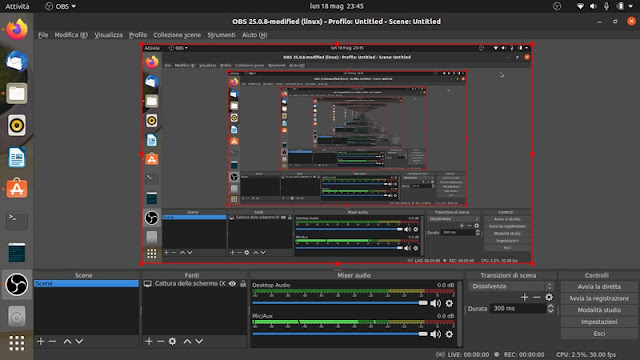se volete usare i giochi della play con MEDNAFEN + GUI vi spiego come farlo
https://mednafen.github.io/
per prima cosa scarichiamo l'emulatore da estrarre dove si vuole
poi ci servono i bios li scarichiamo da qui BIOSPACK
SCPH5500.bin
SCPH5501.bin
SCPH5502.bin
molto importante che i bios devono avere questi nomi
fatto questo facciamo partire mednafen per la prima volta in modo tale che crea le cartella (e normale che poi si chiude) dentro la cartella firmware mettiamo dentro i nostri bios
adesso scarichiamo il frontend
https://sourceforge.net/projects/medguireborn/
clicchiamo su MedGui Reborn Wizard per configurare quanto segue
CARTELLA MEDNAFEN
CARTELLA ROMS/PSX
si continua fino alla fine
mettiamo qualche rom o cd nella cartella ROMS (che poi va creata)
adesso usiamo MedGuiR per caricare le roms, clicchiamo sul menu a tendina a sinistra
per caricare la copertina usiamo il suo tastino "download box art"
per configurare il gamepad facciamo tasto destro e poi menu configure joypad
selezioniamo il nostro gamepad e configuriamo i tasti
se dobbiamo usare le opzioni avanzate si trovano sempre nello stesso menu tasto destro "andvanced setting"
per salvare gli stati si premere F5 poi si sceglie lo slot da 1 a 0
per caricare si preme F7 e si seleziona lo slot
F9 per fare screenshot